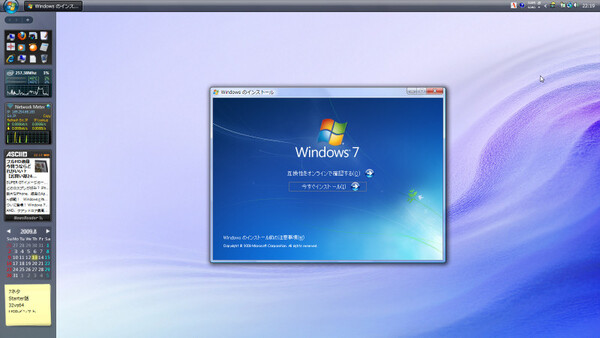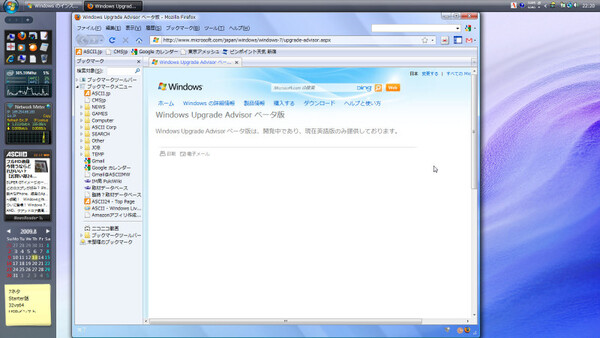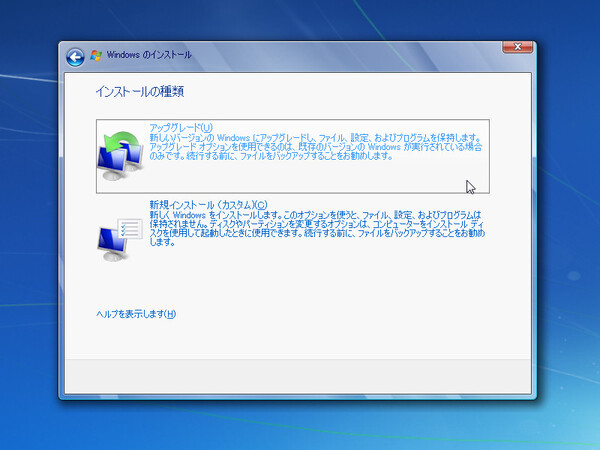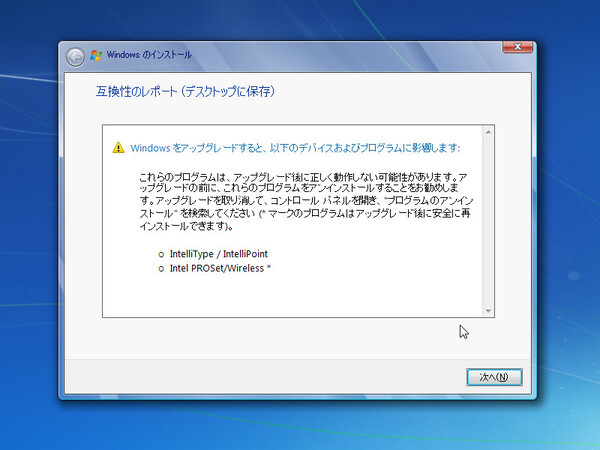さすがに時間のかかるアップグレードインストール
前置きが長くなったが、早速type ZにWindows 7をインストールしてみよう。なお実験台のtype Zは、日常業務に使えるようにセットアップ済みで、必要なアプリケーションやドライバーソフトをすべてインストールし、不要なプレインストールアプリケーションは削除してある。そのため、後述する互換性チェックでは、手を加えていない製品とは異なった結果がでる可能性があることを、お断わりしておきたい。
インストールするOSは、Windows 7 Ultimateのx64版を選んだ。アプリケーションや周辺機器のテストをすることもあるので、本音を言えばOSは、互換性に優れたx86版(32bit版)の方がいい。だがtype ZのプレインストールOSには、64bit版のWindows Vistaしか選べない。また現時点では、ソニーからtype ZのWindows 7用ドライバーソフトは提供されていないので、Windows 7をまともに動かそうとなると、必然的に「アップグレードインストール」をして、Vista用ドライバーソフトを引き継がせるしかない。
Windows 7のインストールDVDからセットアッププログラムを実行すると、まずはデバイスやソフトウェアの互換性チェックと、インストール実行が選択できる。ただし、互換性チェックを選択しても、現時点では「Windows Upgrade Advisorβ版は開発中。英語版のみ提供中」というメッセージのあるウェブサイトに飛ばされるだけで、日本語版では機能していない。Windows 7製品版が登場する頃には、対策されていると期待したい。
インストールを選択しても、互換性チェックは行なわれ、インストール時やその後に問題を起こす可能性のあるソフトウェアが報告される。特に重大な問題を起こすものについては、あらかじめ削除しないとアップグレードインストールできないよう、安全策がとられている。この仕組みはVistaと同じだ。今回はマイクロソフトの無線キーボード用ユーティリティー「IntelliPoint」と、インテル製内蔵無線LANモジュール用ソフトが警告対象となった。いずれも、いったん削除してからもう一度OSインストールをやり直した。
Windows 7はインストールプロセスが速くなったのを特徴のひとつとしているし、実際Vistaより速い。だがそれは新規インストール(カスタムインストール)の話。アップグレードインストールは非常に時間がかかる。正確な計時記録を取り損ねたのだが、軽く1時間以上はかかった。ただし、インストール途中で作業が中断することはなく、数回の再起動を経て、Windows 7のインストールは完了した。

この連載の記事
-
第133回
PC
Skyrimも快適? GeForce内蔵Ultrabook ASUSTeK UX32VD -
第132回
PC
写真やゲームをより美しく見せるナナオの液晶 FS2333 -
第131回
PC
デジカメとスマホを手軽に連携する無線LAN SDカード FlashAir -
第130回
PC
無線とタッチで使い勝手が進化したペンタブレット Intuos5 -
第130回
PC
スレートPCをCore i7で蘇らせたオンキヨー TW3A-A31 -
第129回
PC
店頭モデルも4コアCPUに パワーアップしたLets'note B10 -
第129回
PC
小型でも強力GPU搭載のゲームPC Alienware X51を検証 -
第129回
PC
Ultrabookと一緒に持ち歩きたい 超小型マウス「Cube」 -
第129回
PC
14型のUltrabookはアリか? デザイン重視のENVY 14 SPECTRE -
第128回
PC
WiMAXモバイルルーターの決定版!? Aterm WM3600Rを試す -
第127回
デジタル
高速SSDで起動・復帰が速いUltrabook Aspire S3-951 - この連載の一覧へ